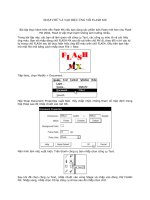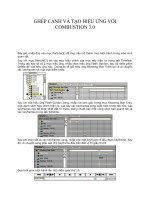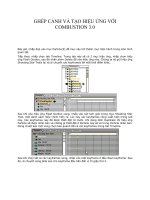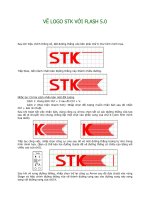Tài liệu Nhập chữ và tạo hiệu ứng với Flash MX phần 2 doc
Bạn đang xem bản rút gọn của tài liệu. Xem và tải ngay bản đầy đủ của tài liệu tại đây (422.34 KB, 7 trang )
NHẬP CHỮ VÀ TẠO HIỆU ỨNG VỚI FLASH MX
Hoàn tất việc tô màu, dùng công cụ Arrow để làm biến dạng ký tự M và ký tự X (lưu ý là
không nhấp chọn lên chúng).
Sau khi làm biến dạng các ký tự M, X, bạn dùng công cụ Arrow vẽ một vùng chọn xung
quanh chữ FLASH để chọn tất cả các ký tự của chữ này.
Sau khi thực hiện chọn các ký tự, bạn nhấp chọn lệnh Modify > Group từ trình đơn hoặc
nhấn tổ hợp phím Ctrl + G để nhóm chúng trở lại.
Sau khi nhóm lại, nhấp phải chuột trên chữ FLASH và chọn lệnh Convert to Symbol… từ
menu.
Hộp thoại Convert to Symbol xuất hiện. Trong hộp thoại này, nhập tên của Symbol là flash
vào mục Name, chọn Graphic ở mục Behavior sau đó nhấp chọn nút OK.
Sau khi nhấp chọn nút OK, thấy xuất hiện một tâm điểm trên chữ FLASH khi nó được nhấp
chọn.
Tương tự như trên, chuyển chữ MX thành một Symbol bằng cách dùng công cụ Arrow chọn
cả hai đối tượng này sau đó nhấp phải chuột lên chúng và chọn lệnh Convert to Symbol….
Hộp thoại Convert to Symbol xuất hiện, bạn nhập tên của Symbol là mx vào mục Name,
chọn Graphic ở mục Behavior sau đó nhấp chọn OK.
Bây giờ bạn sẽ mở rộng thêm bài tập này bằng cách tạo hiệu ứng đổi màu cho chữ FLASH
bằng cách thực hiện các bước thao tác sau: Trước tiên, bạn quan sát thấy trên bảng
Timeline có một layer với tên Layer 1. Layer này hiện có một keyframe và keyframe này
chứa tất cả các đối tượng trong vùng Stage (nghĩa là khi nhấp chọn keyframe này thì các
đối tượng trong vùng Stage sẽ được chọn).
Tiếp theo, trên thanh thước Timeline bạn nhấp phải trên frame 1 của Layer 1 sau đó chọn
lệnh Copy Frames từ menu.
Sau khi chọn lệnh Copy Frame, trên bảng Timeline bạn nhấp biểu tượng Insert Layer để
chèn thêm một layer mới. Sau khi chọn lệnh này, thấy xuất hiện thêm Layer 2.
Lúc này, nhấp phải trên frame 1 của Layer 2 sau đó chọn lệnh Paste Frames từ menu.
Sau khi thực hiện lệnh Paste Frames, thấy một nốt tròn màu đen xuất hiện tại frame đầu
tiên của Layer 2.
Trên bảng Timeline, nhấp vào Layer 2 để biến layer này thành layer hiện hành (bỏ chọn
keyframe đầu tiên) sau đó nhấp chọn chữ MX trong vùng Stage và nhấn phím Delete trên
bàn phím để xóa nó đi. Khi xóa xong, nhấp trở lại keyframe đầu tiên của Layer 2 thì chỉ có
chữ FLASH được chọn.
Sau khi xóa xong, nhấp vào dấu chéo màu đỏ trên Layer 2 để bỏ nó đi. Các thao tác mà bạn
vừa thực hiện đã làm cho chữ FLASH và MX nằm trên hai layer khác nhau: Chữ MX nằm
trên Layer 1, chữ FLASH nằm trên Layer 2.(Bạn có thể tham khảo chi tiết về Layer trong
chương 6).